Dilimleyiciler oluşturma
Dilimleyiciler, özellikle de kalabalık bir raporda en güçlü görselleştirme türlerinden biridir. Dilimleyici, rapor kullanıcılarının verileri belirli bir değere göre segmentlere ayırmasını sağlayan tuval üzerindeki bir görsel filtresidir. Filtrelere örnek olarak yıla göre veya coğrafi konuma göre filtreleme verilebilir.
Video: Dilimleyiciler oluşturma
Raporunuza dilimleyici eklemek için Görsel Öğeler bölmesinden Dilimleyici'yi seçin.
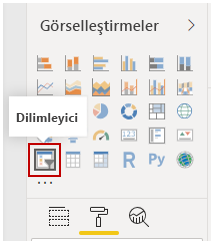
Dilimleme ölçütü olarak kullanmak istediğiniz alanı sürükleyin ve dilimleyici yer tutucusunun üzerine bırakın. Görselleştirme, onay kutuları içeren bir öğe listesine dönüşür. Bu öğeler filtrelerinizdir. Segmentlere ayırmak istediğiniz öğenin yanındaki kutuyu seçin; Power BI aynı rapor sayfasında yer alan diğer tüm görselleri filtreler veya dilimler.
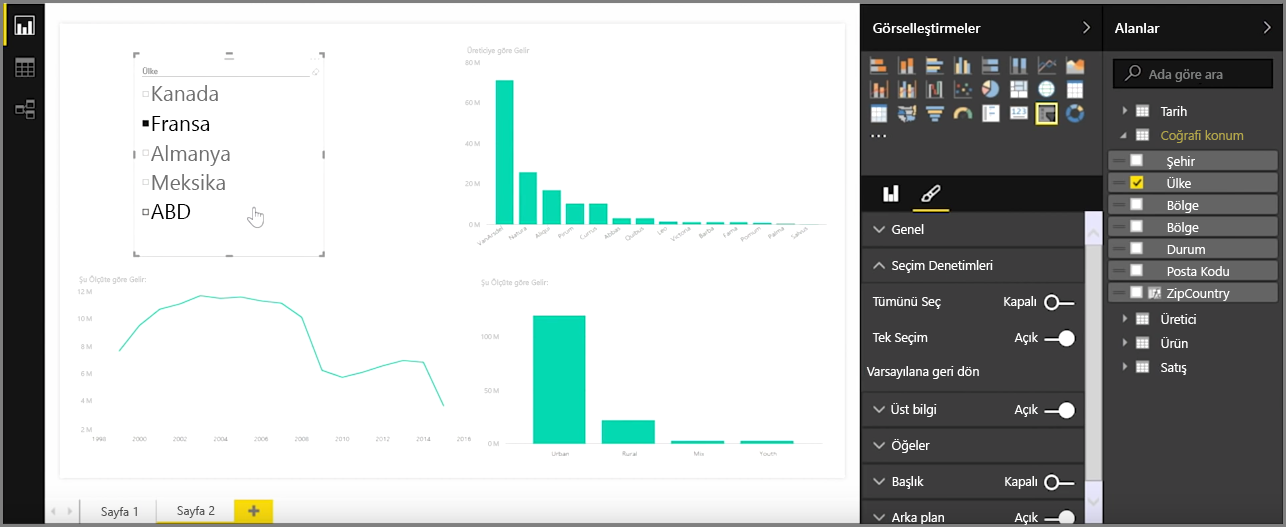
Dilimleyicinizi biçimlendirmeye yardımcı olmak için birkaç farklı seçenek sağlanır. Dilimleyiciyi bir kerede birden çok giriş kabul edecek şekilde ayarlayabilir veya her seferinde birini kullanmak için Tek Seçim modunu kullanabilirsiniz. Ayrıca dilimleyici öğelerinize Tümünü Seç seçeneğini ekleyebilirsiniz; uzun bir listeniz olduğunda bu seçenek yararlı olur. Dilimleyicinizin yönlendirmesini varsayılan dikey yönünden yatay yönüne değiştirirseniz, onay listesi yerine bir seçim çubuğuna dönüşür.
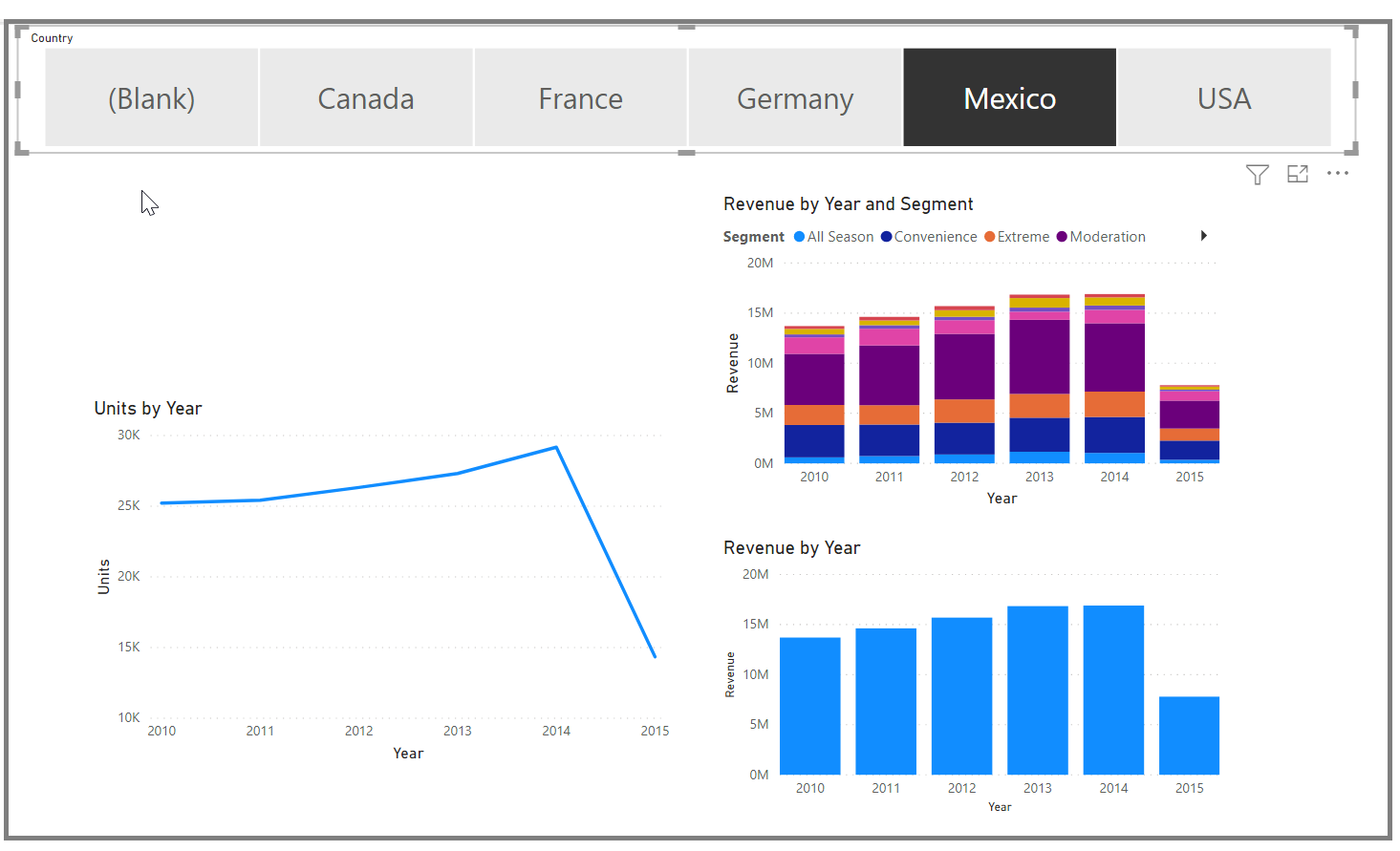
Aynı rapor sayfasında birden fazla görselleştirmeniz olduğunda Power BI Desktop görseller arasındaki etkileşimin akışını denetlemenize olanak tanır. Daha fazla bilgi için bkz. Power BI raporunda görsellerin etkileşimini değiştirme.